
Macでリマインダーに日付または場所を追加する
リマインダーの期限が来たときや、住所や車など特定の場所に到着したとき、または特定の場所から出発したときにリマインドしてもらうようにできます。両方の通知を設定した場合、指定した時間または場所のうち、先に到達した方で通知を受けます。
例えば、「新しいドレスを買う」というリマインダーを作成する場合は、ショッピングセンターに到着したら通知するように設定できます。
注記: このガイドの説明にある「リマインダー」のすべての機能は、アップグレードされたiCloudリマインダーで利用できます。ほかのプロバイダのアカウントを使用している場合、一部の機能はご利用いただけません。
特定の日付と時刻のリマインダーを追加する
Macの「リマインダー」アプリケーション
 で、ポインタをリマインダーの上に置いてから、「情報」ボタン
で、ポインタをリマインダーの上に置いてから、「情報」ボタン  をクリックします。
をクリックします。「指定日」チェックボックスを選択して日付をクリックしてから、カレンダーを使って日付を選ぶか、月、日、年のフィールドに日付を入力します。
「指定時刻」チェックボックスを選択し、時間と分のフィールドに時刻を入力します。
終日のリマインダーにしたい場合は、「指定時刻」チェックボックスを選択せずそのままにします。
繰り返しスケジュールでリマインドしてもらいたい場合は、「繰り返し」フィールドの上にポインタを置いて、ポップアップメニューをクリックしてから、オプションを選択します。
メニューに含まれていないスケジュールで繰り返すようにイベントを設定するには、「カスタム」を選択し、「頻度」ポップアップメニューからオプションを選択してから、カスタム設定を入力します:
毎日: 各繰り返しの間の日数を入力します。例えば、1日おきに起きるイベントを作成するには、数値2を入力します。
毎週: 各繰り返しの間の週数を入力し、イベントが起きるようにしたい曜日を選択します。例えば、3週間おきに、その週の月曜日、水曜日、金曜日に起きるイベントを作成できます。
毎月: 各繰り返しの間の月数を入力します。イベントが毎月同じ日に繰り返し起きる(例えば、毎月4日と19日にイベントが起きる)ようにするには、「日付で指定」を選択し、イベントが起きるようにしたい日付をクリックします。
パターンに従ってイベントを繰り返す(例えば、毎月最後の平日にイベントが起きるようにする)こともできます。パターンを設定するには、「週と曜日」を選択し、ポップアップメニューからオプションを選択します。
毎年: 各繰り返しの間の年数を入力し、イベントが起きるようにしたい月をクリックします。
パターンに従ってイベントを起きる(例えば、毎月第3木曜日にイベントが起きる)ようにすることもできます。パターンを設定するには、「週と曜日」を選択し、ポップアップメニューからオプションを選択します。
実行済みにするまでリマインダー通知を再表示したい場合は、「繰り返し」を「なし」に設定されたままにします。通知が表示されたら「あとで」をクリックしてから「無視」を選択できます。
終日のリマインダーについてリマインドしてもらう時刻を設定するには、「リマインダー」>「設定」と選択してから「今日の通知」チェックボックスを選択し、リマインドされたい時刻を入力します。
終日のリマインダーを期限超過として表示するかどうかも選択できます。「リマインダー」>「設定」と選択してから、「終日のリマインダーを期限超過として表示」チェックボックスを選択します。このオプションを選択すると、終日のリマインダーが翌日から期限超過として表示されます。
Siri: 以下のように話しかけます: 「薬を今夜10時に飲むようにリマインドして。」Siriを使う方法についてはこちら。
リマインダーに場所を追加する
特定の場所に到着したとき、特定の場所から出発したとき、ペアリングされた車に乗車したとき、または降車したときにリマインドしてもらうよう設定できます。
場所で通知を受けるには、「リマインダー」を使用するコンピュータやデバイスで位置情報サービスをオンにする必要があります。アプリケーションにMacの場所を検出することを許可するを参照してください。
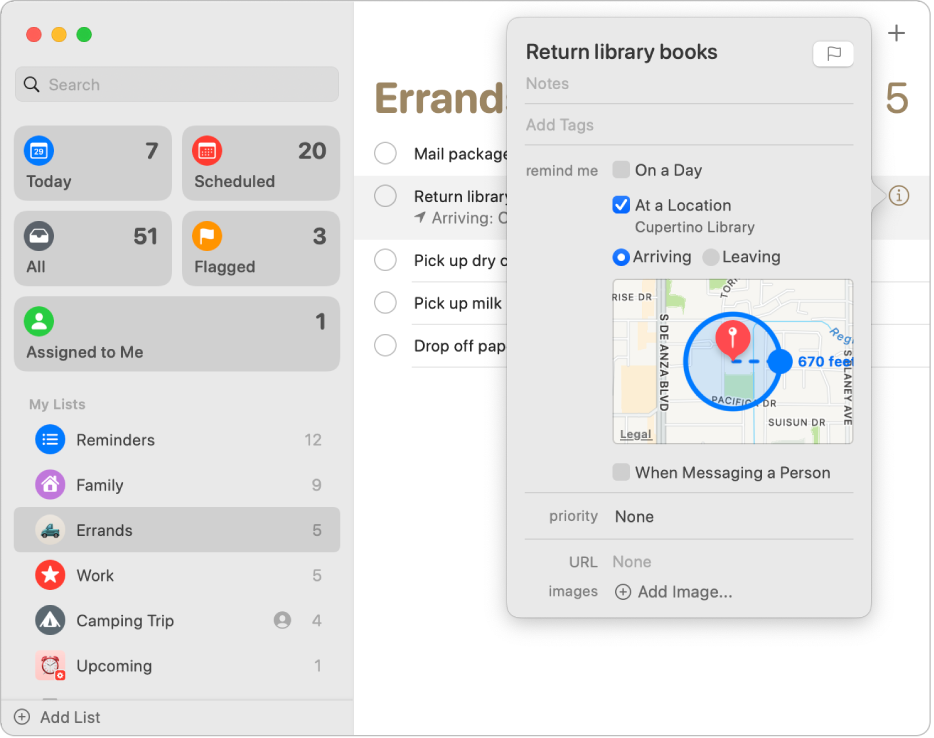
Macの「リマインダー」アプリケーション
 で、ポインタをリマインダーの上に置いてから、「情報」ボタン
で、ポインタをリマインダーの上に置いてから、「情報」ボタン  をクリックします。
をクリックします。「指定場所」チェックボックスを選択して「場所を入力」フィールドをクリックし、提案された場所を選択するか、場所を入力して候補の場所を選択します。
提案される場所のリストには、現在地、連絡先カードからの住所、車に乗車および降車した場所が含まれます。
住所、店舗名、またはいずれかの連絡先を入力できます。入力した場所は、候補リストに追加されます。
可能な場合は、「出発時」または「到着時」を選択して、通知を受けたいタイミングを指定します。
通知を受け取る位置と場所との距離を設定するには、地図上の場所を囲っている円上の大きな青色の点をドラッグします。
Siri: 以下のように話しかけます: 「ここから出るときに、スーパーに行くのをリマインドして。」 Siriを使う方法についてはこちら。
リマインダーを実行済みにするまで、その場所への到着時と出発時に毎回通知されます。
時間による通知が設定されたリマインダーは、「日時設定あり」リストと元のリマインダーリストの両方に表示されます。
受け取ったリマインダーは、通知センターに表示されます。リマインダー通知は「通知」設定でオフにできます。
通知は、同じアカウントを設定したすべてのコンピュータおよびデバイスに反映されます。